Realiza capturas y graba lo que pasa en tu pantalla con ShareX

En multitud de ocasiones a lo largo de las sesiones con nuestro ordenador con Windows, echamos mano de una función tan útil como es la de la captura de pantalla. Sin embargo, a pesar de lo mucho que ha mejorado esta, muchos siguen prefiriendo usar alternativas de terceros para estas tareas, como es el caso de ShareX.
Así, si nos centramos en el apartado de las mencionadas capturas de pantalla, en estos momentos podemos decantarnos por una buena cantidad de soluciones. Cierto es que la función de capturar pantalla nos ofrece varios modos de funcionamiento en Windows 10, pero algunos quieren más. Así pueden decantarse por soluciones de tercero que de hecho muchas de ellas son gratuitas y nos ofrecen una buena cantidad de funciones adicionales.
ShareX, características que tiene el popular capturador de pantalla
Es por todo ello que en este caso o vamos a hablar de una de las propuestas de este tipo más populares como es Sharex. Se trata de un programa gratuito cuyo principal objetivo es el de permitirnos efectuar capturas de pantalla avanzadas en Windows. Y cuando hablamos de capturas, nos referimos desde fijas, hasta grabaciones de vídeo con lo que sucede en la misma pantalla.
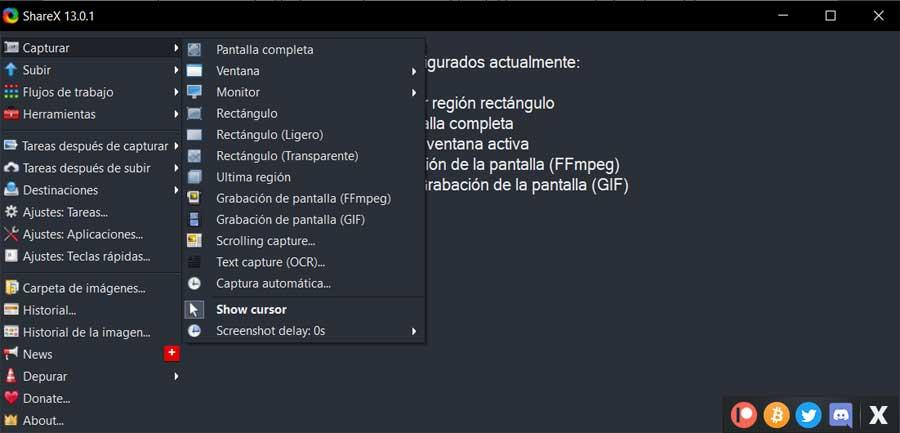
Así, lo que podemos hacer desde este programa es realizar dichas capturas en multitud de formatos para, si así lo deseamos, luego compartirlas rápidamente a través de redes sociales. De igual modo el programa dispone de funciones que nos permiten guardar esas nuevas capturas en la nube, todo ello de manera rápida y sencilla.
Y es que hay que tener en cuenta que la función de captura que viene integrada en el propio Windows 10, tiene ciertas limitaciones difíciles de superar. Por eso cada vez más personas se decantan por el uso de soluciones como ShareX.
Una completa interfaz para sacar provecho al programa
Uno de lo puntos fuerte de este programa, es que la mayoría de las funciones que pone a nuestra disposición las encontramos en la interfaz principal del mismo. Así, una vez la hemos descargado e instalado en el PC, lo primero con lo que nos encontramos es con la opción de Capturar. En la misma podremos elegir si nos disponemos a hacer una captura o generar un vídeo, además del tipo de los mismos.
De este modo podemos capturar una ventana, la pantalla completa, una parte personalizada de la misma, etc. De hecho aquí también disponemos de nuestra propia función de reconocimiento óptico de caracteres OCR. A continuación nos encontramos con otra opción que nos permite compartir los contenidos capturados directamente desde el mismo programa.
Pero eso no es todo, ya que desde la sección de Herramientas, ShareX pone a nuestra disposición una serie de interesantes funciones que nos serán muy útiles. De este modo nos encontramos con un útil editor de imágenes, u otra función para añadir efectos digitales. Al mismo tiempo podremos disponer de una regla integrada, verificar el hash, o capturar un cierto color de la pantalla.
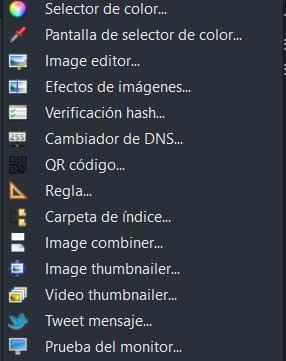
Además como no podía ser de otro modo, este es un programa que presenta una serie de atajos de teclado válidos para varios de sus apartados. De este modo podremos acceder de un modo más rápido a algunas de sus funciones y comportamientos.
Funciones integradas que nos sirven para mejorar las capturas
Al mismo tiempo debemos tener en consideración que, como os hemos dicho, este es un programa que no solo se centra en las capturas como tal. Y es que al mismo tiempo nos presenta una serie de funciones de edición para poder usar tras capturar pantalla. Así, para todo ello cuanta con su propio escritorio de trabajo desde el que llevamos a cabo los cambios oportunos.
Para ello, una vez que hayamos finalizado con el proceso de captura de pantalla, podremos decantarnos por acceder al editor de imágenes. Esto es algo que encontramos en la opción de menú Herramientas / Image Editor. En el mismo podemos ver que se abre el comentado escritorio para poder retocar esa nueva imagen. Así, en la parte superior de la interfaz de trabajo encontramos herramientas para insertar stickers, flechas, hacer zoom, corregir colores, o añadir textos.
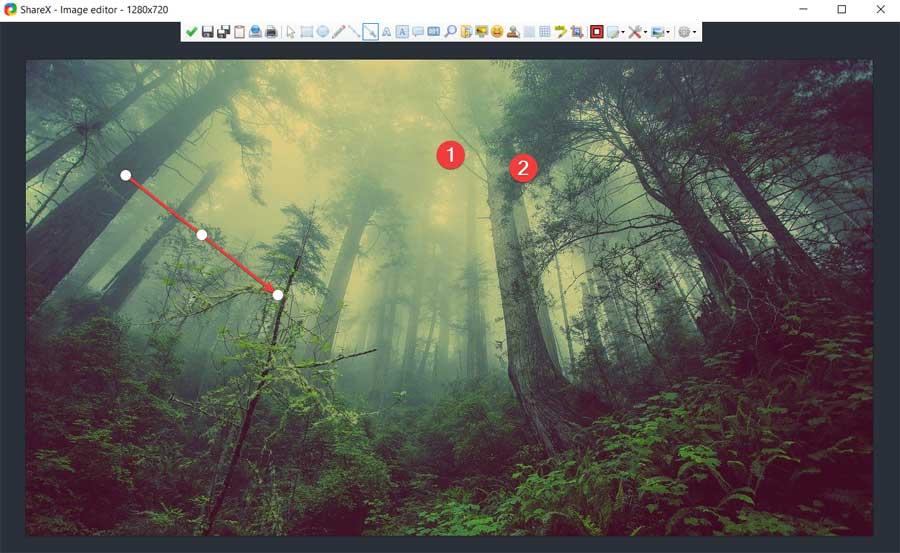
Como no podía ser de otro modo, los cambios que llevemos a cabo en la imagen capturada los podremos aplicar al momento, antes de compartir o guardar el proyecto como tal. Además cabe mencionar que desde el editor también tendremos la posibilidad de añadir un marco, imprimir la imagen, o insertar marcadores.
Funciones para usar después de capturar
Para que nos hagamos una idea de todo lo que nos presenta este programa gratuito, os contamos que también nos ofrece una sección llamada Tareas después de capturar. Como es fácil imaginar, desde aquí el software pone a nuestra disposición una serie de funciones y accesos directos que nos serán de ayuda después de capturar y editar la imagen.
De entre las funciones que aquí nos vamos a encontrar, veremos que tenemos la posibilidad de copiar la nueva imagen al portapapeles, guardarla como archivo, escanearla con el OCR, mandarla a la impresora, añadir una marca de agua, crear una miniatura, etc.
Trabajar con filtros
Tal y como os comentamos con anterioridad, al igual que las funciones básicas de edición de fotos, este programa nos permitirá añadir y personalizar ciertos efectos que vamos a aplicar a la misma. Para ello, una vez hemos hecho la captura como tal, no tenemos más que abrir el apartado de Herramientas / Efectos de imagen. Esto nos da paso a otro nuevo escritorio de trabajo, diferente al de la edición visto anteriormente.
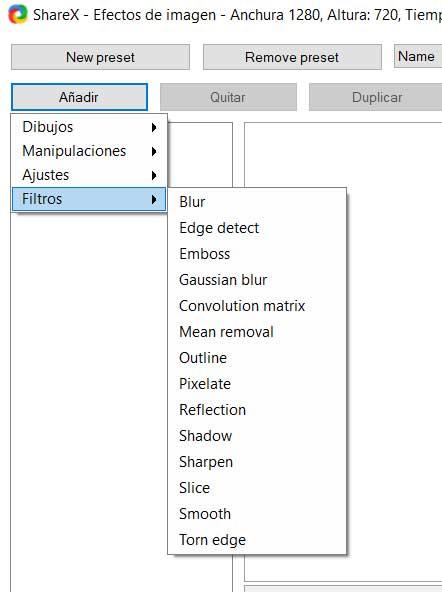
De este modo, en el caso de que deseemos aplicar alguno de los filtros que ShareX pone en nuestras manos, nos dijimos a Añadir / Filtros, donde encontramos varios de estos. Al mismo tiempo y en la opción de Ajustes, igualmente vemos una buena cantidad de parámetros con los que podremos mejorar el aspecto de la captura cargada.
En realidad, como podemos ver, esta es una completa solución gratuita que nos ofrece todo lo necesario, desde un único programa, para preparar nuestras nuevas capturas de pantalla. Así, ya deseemos guardar o compartir las mismas desde ShareX, el propio programa nos ayuda a adaptarlas a nuestras necesidades del momento.
Descarga Sharex ahora, gratis
Os hemos hablado de un proyecto de código abierto que ya lleva un tiempo entre nosotros, por lo que experiencia no le falta. Por tanto, si echáis en falta algunas funciones más avanzadas a la hora de hacer capturas en Windows, esta es una buena solución, y además gratis.
De este modo, en el caso de que queréis probarla ahora mismo, no tendréis más que hacerlo desde vuestro navegador de Internet favorito. En concreto os tendréis que situar en la web de su desarrollador a través de este enlace.
El artículo Realiza capturas y graba lo que pasa en tu pantalla con ShareX se publicó en SoftZone.
Fuente: SoftZone https://ift.tt/2TjovuN Autor: David Onieva
.png)
